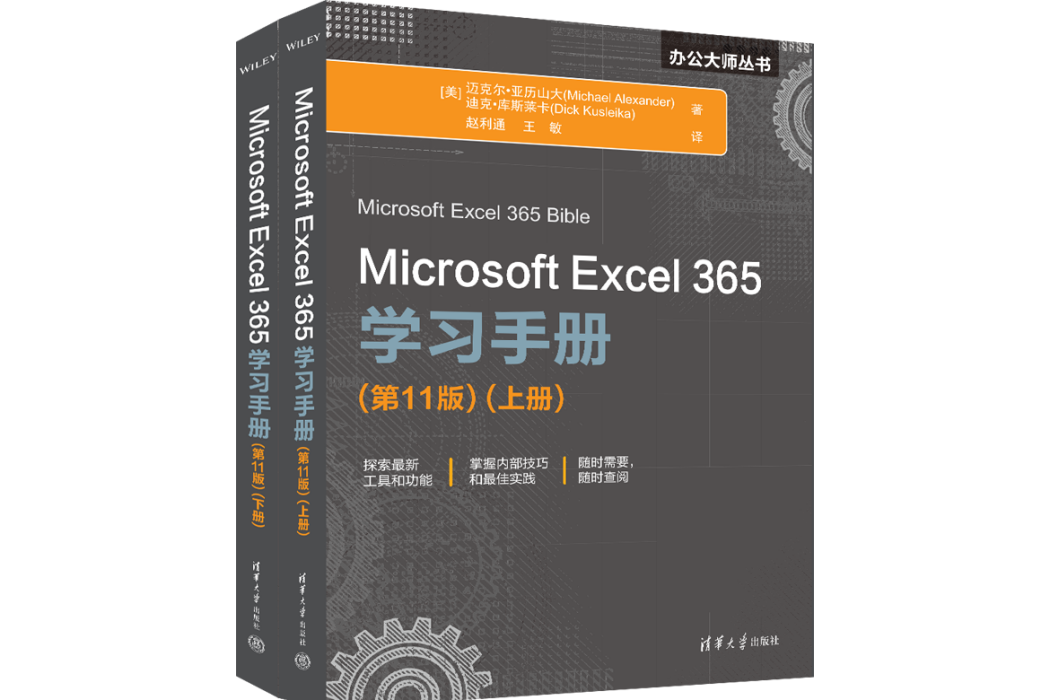《Microsoft Excel 365學習手冊(第11版)》是一本清華大學出版社出版的圖書,作者是:[美]麥可·亞歷山大(Michael Alexander)、迪克·庫斯萊卡(Dick Kusleika) ,趙利通、王敏譯。
基本介紹
- 作者:[美]麥可·亞歷山大(Michael Alexander) 、[美] 迪克·庫斯萊卡(Dick Kusleika)
- 譯者: 趙利通 、王敏
- 出版時間:2024年3月
- 出版社:清華大學出版社
- 頁數:764 頁
- ISBN:9787302655756
- 定價:168 元
內容簡介,圖書目錄,作者簡介,
內容簡介
無論你想了解Excel 365的哪種用法,本書都將傾囊相授!
Microsoft Excel 365功能卓越,全球無數企業和個人用戶使用Excel 365來收集、理解和解讀數據。Excel辦公系列書籍在廣大讀者中引起熱烈反響,一直暢銷不衰。本書對上一版做了全面細緻的更新,娓娓道來,指引你創建和使用電子表格,編寫公式和自定義函式,可視化數據,以及基於組織的數據創建報表和預測。本書既適合初級用戶,也適合高級用戶,將幫助你解鎖數據的價值和潛力。
圖書目錄
第 I 部分 Excel基礎知識
第1章 Excel簡介 3
1.1 了解 Excel的用途 3
1.2 了解工作簿和工作表 4
1.3 在工作表中導航 6
1.3.1 用鍵盤導航 6
1.3.2 用滑鼠導航 7
1.4 使用功能區 8
1.4.1 功能區選項卡 8
1.4.2 上下文選項卡 9
1.4.3 功能區中的命令類型 10
1.4.4 用鍵盤訪問功能區 11
1.5 使用快捷選單 13
1.6 自定義快速訪問工具列 13
1.7 使用對話框 15
1.7.1 導航對話框 15
1.7.2 使用選項卡式對話框 16
1.8 使用任務窗格 16
1.9 創建第一個Excel工作簿 17
1.9.1 開始創建工作表 17
1.9.2 填充月份名稱 18
1.9.3 輸入銷售數據 18
1.9.4 設定數字的格式 19
1.9.5 讓工作表看上去更有吸引力 19
1.9.6 對值求和 20
1.9.7 創建圖表 20
1.9.8 列印工作表 21
1.9.9 保存工作簿 21
第2章 輸入和編輯工作表數據 23
2.1 了解數據類型 23
2.1.1 數值 23
2.1.2 文本輸入 24
2.1.3 公式 24
2.1.4 錯誤值 25
2.2 在工作表中輸入文本和值 25
2.2.1 輸入數值 25
2.2.2 輸入文本 25
2.2.3 使用輸入模式 26
2.3 在工作表中輸入日期和時間 26
2.3.1 輸入日期值 27
2.3.2 輸入時間值 27
2.4 修改單元格內容 27
2.4.1 刪除單元格內容 28
2.4.2 替換單元格內容 28
2.4.3 編輯單元格內容 28
2.4.4 學習一些實用的數據輸入方法 29
2.5 套用數字格式 35
2.5.1 使用自動數字格式 35
2.5.2 通過功能區設定數字格式 36
2.5.3 使用快捷鍵設定數字格式 36
2.5.4 使用“設定單元格格式”對話框設定數字格式 37
2.5.5 添加自定義數字格式 39
2.6 在平板電腦上使用Excel 39
2.6.1 探索Excel的平板電腦界面 39
2.6.2 在平板電腦上輸入公式 40
2.6.3 “繪圖”功能區簡介 41
第3章 基本工作表操作 43
3.1 學習Excel工作表基本原理 43
3.1.1 使用Excel視窗 43
3.1.2 激活工作表 45
3.1.3 向工作簿添加新工作表 46
3.1.4 刪除不再需要的工作表 46
3.1.5 更改工作表名稱 47
3.1.6 更改工作表選項卡顏色 47
3.1.7 重新排列工作表 47
3.1.8 隱藏和取消隱藏工作表 48
3.2 控制工作表視圖 49
3.2.1 放大或縮小視圖以便更好地查看工作表 49
3.2.2 在多個視窗中查看工作表 50
3.2.3 並排比較工作表 51
3.2.4 將工作表視窗拆分成窗格 51
3.2.5 通過凍結窗格來保持顯示標題 52
3.2.6 使用監視視窗監視單元格 53
3.3 使用行和列 53
3.3.1 選擇行和列 54
3.3.2 插入行和列 54
3.3.3 刪除行和列 55
3.3.4 更改列寬和行高 55
3.3.5 隱藏行和列 56
第4章 使用Excel區域和表格 59
4.1 單元格和區域簡介 59
4.1.1 選擇區域 60
4.1.2 選擇完整的行和列 60
4.1.3 選擇非連續的區域 61
4.1.4 選擇多工作表區域 61
4.1.5 選擇特殊類型的單元格 63
4.1.6 通過搜尋選擇單元格 65
4.2 複製或移動區域 67
4.2.1 使用功能區中的命令進行複製 67
4.2.2 使用快捷選單命令進行複製 68
4.2.3 使用快捷鍵進行複製 69
4.2.4 使用拖放方法進行複製或移動 70
4.2.5 複製到相鄰的單元格 70
4.2.6 向其他工作表複製區域 71
4.2.7 使用 Office剪貼簿進行貼上 71
4.2.8 使用特殊方法進行貼上 72
4.2.9 使用“選擇性貼上”對話框 74
4.3 對區域使用名稱 75
4.3.1 在工作簿中創建區域名稱 76
4.3.2 管理名稱 78
4.4 向單元格添加批註 79
4.4.1 顯示批註 80
4.4.2 回復批註 81
4.4.3 編輯批註和回復 81
4.4.4 刪除批註和回復 81
4.4.5 關閉批註會話 81
4.5 添加單元格注釋 82
4.5.1 顯示注釋 83
4.5.2 設定注釋格式 83
4.5.3 編輯注釋 84
4.5.4 刪除注釋 85
4.6 使用表格 85
4.6.1 理解表格的結構 85
4.6.2 創建表格 86
4.6.3 向表格添加數據 87
4.6.4 排序和篩選表格數據 87
4.6.5 更改表格外觀 92
第5章 設定工作表格式 95
5.1 了解格式設定工具 95
5.1.1 使用“開始”選項卡中的格式設定工具 96
5.1.2 使用浮動工具列 96
5.1.3 使用“設定單元格格式”對話框 97
5.2 設定工作表格式 97
5.2.1 使用字型來設定工作表的格式 97
5.2.2 更改文本對齊方式 99
5.2.3 使用顏色和陰影 102
5.2.4 添加框線和線條 103
5.3 使用條件格式 105
5.3.1 指定條件格式 105
5.3.2 使用圖形條件格式 105
5.3.3 創建基於公式的規則 109
5.3.4 條件格式公式示例 110
5.3.5 使用條件格式 113
5.4 使用命名樣式方便地設定格式 114
5.4.1 套用樣式 114
5.4.2 修改現有樣式 115
5.4.3 創建新樣式 116
5.4.4 從其他工作簿合併樣式 116
5.4.5 使用模板控制樣式 116
5.5 了解文檔主題 117
5.5.1 套用主題 118
5.5.2 自定義主題 119
第6章 了解Excel檔案和模板 121
6.1 創建新工作簿 121
6.2 打開現有工作簿 122
6.2.1 篩選檔案名稱 123
6.2.2 選擇檔案顯示首選項 124
6.3 保存工作簿 125
6.4 使用自動恢復 126
6.4.1 恢復當前工作簿的版本 127
6.4.2 恢復未保存的工作 127
6.4.3 配置自動恢復 127
6.5 使用密碼保護工作簿 127
6.6 組織檔案 128
6.7 其他工作簿信息選項 128
6.7.1 “保護工作簿”選項 128
6.7.2 “檢查問題”選項 129
6.7.3 “版本歷史”選項 129
6.7.4 “管理工作簿”選項 129
6.7.5 “瀏覽器視圖”選項 129
6.7.6 “兼容模式”部分 129
6.8 關閉工作簿 130
6.9 保護工作的安全 130
6.10 使用模板 131
6.10.1 探索Excel模板 131
6.10.2 使用默認模板 133
6.10.3 使用自定義工作簿模板 134
第7章 列印工作成果 137
7.1 基本列印功能 137
7.2 更改頁面視圖 138
7.2.1 “普通”視圖 138
7.2.2 “頁面布局”視圖 139
7.2.3 “分頁預覽”視圖 140
7.3 調整常用頁面設定 141
7.3.1 選擇印表機 142
7.3.2 指定要列印的內容 142
7.3.3 更改頁面方向 143
7.3.4 指定紙張大小 143
7.3.5 列印多份報表 143
7.3.6 調整頁邊距 144
7.3.7 了解分頁符 145
7.3.8 列印行和列標題 145
7.3.9 對列印輸出進行縮放設定 146
7.3.10 列印單元格格線線 147
7.3.11 列印行和列標題 147
7.3.12 使用背景圖像 147
7.4 為報表添加頁眉或頁腳 148
7.4.1 選擇預定義的頁眉或頁腳 149
7.4.2 了解頁眉和頁腳元素代碼 149
7.4.3 其他頁眉和頁腳選項 150
7.5 其他與列印相關的主題 151
7.5.1 在工作表之間複製頁面設定 151
7.5.2 禁止列印特定的單元格 151
7.5.3 禁止列印對象 152
7.5.4 為工作表創建自定義視圖 152
7.5.5 創建PDF檔案 153
第8章 自定義Excel用戶界面 155
8.1 自定義快速訪問工具列 155
8.1.1 快速訪問工具列簡介 155
8.1.2 向快速訪問工具列添加新命令 156
8.1.3 其他快速訪問工具列操作 158
8.2 自定義功能區 159
8.2.1 自定義功能區的目的 159
8.2.2 可以自定義的項 159
8.2.3 如何自定義功能區 160
8.2.4 重置功能區 161
第 II 部分 使用公式和函式
第9章 公式和函式簡介 165
9.1 了解公式的基礎知識 165
9.1.1 在公式中使用運算符 166
9.1.2 了解公式中的運算符優先權 167
9.1.3 在公式中使用函式 169
9.2 在工作表中輸入公式 171
9.2.1 通過指向輸入公式 172
9.2.2 將區域名稱貼上到公式中 173
9.2.3 向公式中插入函式 173
9.2.4 函式輸入提示 174
9.3 編輯公式 175
9.4 在公式中使用單元格引用 176
9.4.1 使用相對、絕對和混合引用 176
9.4.2 更改引用類型 178
9.4.3 引用工作表外部的單元格 178
9.5 公式變數簡介 179
9.5.1 理解LET函式 180
9.5.2 公式變數的套用 180
9.6 在表格中使用公式 181
9.6.1 匯總表格中的數據 181
9.6.2 在表格中使用公式 183
9.6.3 引用表格中的數據 184
9.7 更正常見的公式錯誤 184
9.7.1 處理循環引用 185
9.7.2 指定在什麼時候計算公式 186
9.8 使用高級命名方法 187
9.8.1 為常量使用名稱 187
9.8.2 為公式使用名稱 188
9.8.3 使用區域交集 188
9.8.4 對現有引用套用名稱 189
9.9 使用公式 190
9.9.1 不使用硬編碼數值 190
9.9.2 將編輯欄用作計算器 190
9.9.3 精確複製公式 190
9.9.4 將公式轉換為數值 191
第10章 理解和使用數組公式 193
10.1 理解遺留數組公式 194
10.1.1 遺留數組公式的示例 194
10.1.2 編輯遺留的數組公式 194
10.2 動態數組簡介 195
10.2.1 理解溢出區域 197
10.2.2 引用溢出區域 198
10.3 探索動態數組函式 199
10.3.1 SORT函式 200
10.3.2 SORTBY函式 201
10.3.3 UNIQUE函式 201
10.3.4 RANDARRAY函式 202
10.3.5 SEQUENCE函式 202
10.3.6 FILTER函式 204
10.3.7 XLOOKUP函式 206
第11章 使用公式執行常用數學運算 209
11.1 計算百分比 209
11.1.1 計算目標的百分比 209
11.1.2 計算百分比變化 210
11.1.3 計算帶負值的百分比變化 211
11.1.4 計算百分比分布 212
11.1.5 計算累積總計 212
11.1.6 使用百分比增加或減小值 213
11.1.7 處理除零錯誤 214
11.2 數字捨入 215
11.2.1 使用公式捨入數字 215
11.2.2 捨入到最接近的分 215
11.2.3 捨入到有效位 216
11.3 統計區域中的值 217
11.4 使用Excel的轉換函式 218
第12章 使用公式處理文本 219
12.1 使用文本 219
12.2 使用文本函式 220
12.2.1 連線文本字元串 220
12.2.2 將文本設為句子形式 221
12.2.3 刪除文本字元串中的空格 222
12.2.4 從文本字元串中提取部分字元串 223
12.2.5 在文本字元串中查找特定字元 223
12.2.6 找到字元的第二個實例 224
12.2.7 替換文本字元串 225
12.2.8 統計單元格中的特定字元 226
12.2.9 在公式中添加換行 226
12.2.10 清理文本欄位中的奇怪字元 227
12.2.11 在數字中填充0 228
12.2.12 設定文本字元串中數字的格式 228
12.2.13 使用DOLLAR函式 229
第13章 使用公式處理日期和時間 231
13.1 Excel如何處理日期和時間 231
13.1.1 了解日期序號 231
13.1.2 輸入日期 232
13.1.3 了解時間序號 233
13.1.4 輸入時間 234
13.1.5 設定日期和時間格式 234
13.1.6 日期問題 235
13.2 使用Excel的日期和時間函式 236
13.2.1 獲取當前日期和時間 236
13.2.2 計算年齡 237
13.2.3 計算兩個日期之間的天數 238
13.2.4 計算兩個日期之間的工作日天數 238
13.2.5 排除假日,生成營業日列表 239
13.2.6 提取日期的一部分 240
13.2.7 計算兩個日期之間的年數和月份數 241
13.2.8 將日期轉換為儒略日期格式 242
13.2.9 計算一年已完成天數的百分比和剩餘天數的百分比 243
13.2.10 返回給定月份的最後一個日期 243
13.2.11 計算日期的日曆季度 244
13.2.12 計算日期的財季 245
13.2.13 從日期返回財務月 246
13.2.14 計算一個月中第N個工作日的日期 246
13.2.15 計算每個月最後一個工作日的日期 247
13.2.16 提取時間的一部分 248
13.2.17 計算流逝的時間 248
13.2.18 捨入時間值 249
13.2.19 將用小數表達的小時、分鐘或秒鐘轉換為時間 249
13.2.20 向時間增加小時、分鐘或秒鐘 250
第14章 使用公式進行條件分析 251
14.1 了解條件分析 251
14.1.1 檢查是否滿足簡單條件 251
14.1.2 檢查多個條件 252
14.1.3 驗證條件數據 253
14.1.4 檢查是否同時滿足條件1和條件2 254
14.1.5 檢查是否滿足條件1或條件2 255
14.2 執行條件計算 256
14.2.1 對滿足特定條件的所有值求和 256
14.2.2 對滿足兩個或更多個條件的所有值求和 258
14.2.3 對給定日期範圍內的值求和 259
14.2.4 統計滿足特定條件的值 260
14.2.5 統計滿足兩個或更多個條件的值 261
14.2.6 獲取滿足特定條件的所有數字的平均值 262
14.2.7 獲取滿足兩個或更多個條件的所有數字的平均值 262
第15章 使用公式進行匹配和查找 265
15.1 查找公式簡介 265
15.2 使用Excel的查找函式 266
15.2.1 基於左側查找列精確查找值 266
15.2.2 基於任意列查找精確值 268
15.2.3 橫向查找值 269
15.2.4 隱藏查找函式返回的錯誤 269
15.2.5 在區間值列表中找到最接近匹配 270
15.2.6 從多個表格中查找值 272
15.2.7 基於雙向矩陣查找值 274
15.2.8 基於多個條件查找值 275
15.2.9 找出列中的最後一個值 276
第16章 在表格和條件格式中使用公式 279
16.1 突出顯示滿足特定條件的單元格 279
16.2 突出顯示列表1中存在但列表2中不存在的值 281
16.3 突出顯示既在列表1中存在又在列表2中存在的值 282
16.4 基於日期突出顯示 283
16.4.1 突出顯示兩個日期之間的日期 284
16.4.2 基於到期日突出顯示日期 285
第17章 避免工作表出錯 287
17.1 發現並更正公式錯誤 287
17.1.1 括弧不匹配 288
17.1.2 單元格中顯示一組井號(#) 289
17.1.3 空白單元格不為空 289
17.1.4 多餘的空格字元 289
17.1.5 返回錯誤的公式 290
17.1.6 運算符優先權問題 293
17.1.7 未計算的公式 293
17.1.8 小數位精度的問題 293
17.1.9 “虛連結”錯誤 294
17.2 使用Excel中的審核工具 294
17.2.1 找出特殊類型的單元格 295
17.2.2 查看公式 295
17.2.3 追蹤單元格關係 295
17.2.4 追蹤錯誤值 296
17.2.5 修復循環引用錯誤 297
17.2.6 使用後台錯誤檢查功能 297
17.2.7 使用公式求值 298
17.3 查找和替換 298
17.3.1 查找信息 299
17.3.2 替換信息 299
17.3.3 查找格式 300
17.3.4 工作表拼寫檢查 300
17.4 使用自動更正 301
第 III 部分 創建圖表和其他可視化
第18章 開始創建Excel圖表 305
18.1 圖表的概念 305
18.1.1 了解Excel的圖表處理方式 306
18.1.2 嵌入式圖表 307
18.1.3 圖表工作表 307
18.1.4 圖表的組成部分 308
18.1.5 圖表的限制 310
18.2 創建圖表的基本步驟 310
18.2.1 創建圖表 310
18.2.2 切換行和列的方向 311
18.2.3 更改圖表類型 311
18.2.4 套用圖表布局 312
18.2.5 套用圖表樣式 313
18.2.6 添加和刪除圖表元素 313
18.2.7 設定圖表元素的格式 313
18.3 修改和自定義圖表 314
18.3.1 移動圖表和調整圖表大小 315
18.3.2 將嵌入式圖錶轉換為圖表工作表 315
18.3.3 複製圖表 315
18.3.4 刪除圖表 316
18.3.5 添加圖表元素 316
18.3.6 移動和刪除圖表元素 316
18.3.7 設定圖表元素的格式 316
18.3.8 複製圖表的格式 317
18.3.9 重命名圖表 317
18.3.10 列印圖表 318
18.4 了解圖表類型 318
18.4.1 選擇圖表類型 318
18.4.2 柱形圖 320
18.4.3 條形圖 321
18.4.4 折線圖 322
18.4.5 餅圖 323
18.4.6 XY(散點圖) 324
18.4.7 面積圖 325
18.4.8 雷達圖 325
18.4.9 曲面圖 326
18.4.10 氣泡圖 326
18.4.11 股價圖 327
18.5 Excel的較新圖表類型 327
18.5.1 直方圖 328
18.5.2 排列圖 328
18.5.3 瀑布圖 329
18.5.4 箱形圖 329
18.5.5 旭日圖 330
18.5.6 樹狀圖 330
18.5.7 漏斗圖 330
18.5.8 地圖 330
第19章 使用高級圖表技術 333
19.1 選擇圖表元素 333
19.1.1 使用滑鼠進行選擇 334
19.1.2 使用鍵盤進行選擇 334
19.1.3 使用“圖表元素”控制項進行選擇 335
19.2 用於修改圖表元素的用戶界面選項 335
19.2.1 使用“設定格式”任務窗格 335
19.2.2 使用圖表自定義按鈕 336
19.2.3 使用功能區 337
19.2.4 使用浮動工具列 337
19.3 修改圖表區 337
19.4 修改繪圖區 338
19.5 處理圖表中的標題 339
19.6 處理圖例 339
19.7 處理格線線 341
19.8 修改坐標軸 341
19.8.1 更改數值坐標軸 341
19.8.2 更改類別坐標軸 345
19.9 處理數據系列 347
19.9.1 刪除或隱藏數據系列 347
19.9.2 為圖表添加新數據系列 347
19.9.3 更改數據系列所使用的數據 348
19.9.4 在圖表中顯示數據標籤 350
19.9.5 處理丟失的數據 351
19.9.6 添加誤差線 352
19.9.7 添加趨勢線 353
19.9.8 創建組合圖 353
19.9.9 顯示數據表 355
19.10 創建圖表模板 355
第20章 創建迷你圖 357
20.1 迷你圖類型 357
20.2 創建迷你圖 358
20.3 自定義迷你圖 360
20.3.1 調整迷你圖單元格的大小 360
20.3.2 處理隱藏或丟失的數據 360
20.3.3 更改迷你圖類型 361
20.3.4 更改迷你圖的顏色和線寬 361
20.3.5 突出顯示某些數據點 361
20.3.6 調整迷你圖坐標軸刻度 362
20.3.7 偽造參考線 363
20.4 指定日期坐標軸 364
20.5 自動更新迷你圖 365
20.6 顯示動態區域的迷你圖 365
第21章 使用自定義數字格式和形狀實現可視化 367
21.1 使用數字格式進行可視化 367
21.1.1 設定基本數字格式 367
21.1.2 創造性設定自定義數字格式 369
21.1.3 使用符號增強報表 374
21.2 將形狀和圖示用作視覺元素 377
21.2.1 插入形狀 377
21.2.2 插入SVG圖示圖形 378
21.2.3 插入3D模型 378
21.2.4 設定形狀和圖示的格式 379
21.2.5 使用形狀增強Excel報表 380
21.2.6 創建動態標籤 382
21.2.7 創建連結的圖片 382
21.3 使用SmartArt和藝術字 384
21.3.1 SmartArt基礎 384
21.3.2 藝術字基礎 385
21.4 使用其他圖形類型 385
21.4.1 圖形檔案簡介 385
21.4.2 插入螢幕快照 386
21.4.3 顯示工作表背景圖像 386
21.5 使用公式編輯器 386
第 IV 部分 管理和分析數據
第22章 導入和清理數據 391
22.1 導入數據 391
22.1.1 從檔案導入 391
22.1.2 對比導入與打開操作 393
22.1.3 導入文本檔案 394
22.1.4 複製和貼上數據 396
22.2 清理數據 396
22.2.1 刪除重複的行 396
22.2.2 識別重複的行 397
22.2.3 拆分文本 398
22.2.4 更改文本的大小寫 401
22.2.5 刪除多餘空格 402
22.2.6 刪除奇怪字元 402
22.2.7 轉換值 403
22.2.8 對值進行分類 403
22.2.9 連線列 404
22.2.10 重新排列各列 405
22.2.11 隨機排列行 405
22.2.12 從URL中提取檔案名稱 405
22.2.13 匹配列表中的文本 406
22.2.14 將縱向數據更改為橫向數據 407
22.2.15 填補已導入報表中的空白 408
22.2.16 拼寫檢查 409
22.2.17 替換或刪除單元格中的文本 410
22.2.18 將文本添加到單元格 410
22.2.19 解決結尾負號問題 411
22.2.20 數據清理檢查表 411
22.3 導出數據 411
22.3.1 導出到文本檔案 411
22.3.2 導出到其他檔案格式 412
第23章 使用數據驗證 413
23.1 數據驗證簡介 413
23.2 指定驗證條件 414
23.3 能夠套用的驗證條件類型 415
23.4 創建下拉列表 416
23.5 對數據驗證規則使用公式 417
23.6 了解單元格引用 417
23.7 數據驗證公式示例 418
23.7.1 只接受文本 419
23.7.2 接受比前一個單元格更大的值 419
23.7.3 只接受非重複的輸入項 419
23.7.4 接受以特定字元開頭的文本 419
23.7.5 只接受一周中的特定日期 420
23.7.6 只接受總和不超過特定值的數值 420
23.7.7 創建從屬列表 420
23.8 使用數據驗證但不限制輸入 421
23.8.1 顯示輸入信息 421
23.8.2 提供建議項 421
第24章 創建和使用工作表分級顯示 423
24.1 工作表分級顯示簡介 423
24.2 創建分級顯示 426
24.2.1 準備數據 426
24.2.2 自動創建分級顯示 427
24.2.3 手工創建分級顯示 427
24.3 使用分級顯示 429
24.3.1 顯示級別 429
24.3.2 向分級顯示中添加數據 429
24.3.3 刪除分級顯示 429
24.3.4 調整分級顯示符號 429
24.3.5 隱藏分級顯示符號 430
第25章 連結和合併計算工作表 431
25.1 連結工作簿 431
25.2 創建外部引用公式 432
25.2.1 了解連結公式的語法 432
25.2.2 通過指向創建連結公式 433
25.2.3 貼上連結 433
25.3 使用外部引用公式 433
25.3.1 創建指向未保存的工作簿的連結 433
25.3.2 打開一個包含外部引用公式的工作簿 434
25.3.3 更改啟動提示 435
25.3.4 更新連結 435
25.3.5 更改連結源 435
25.3.6 斷開連結 436
25.4 避免外部引用公式中的潛在問題 436
25.4.1 重命名或移動源工作簿 436
25.4.2 使用“另外儲存為”命令 436
25.4.3 修改源工作簿 437
25.4.4 使用中間連結 437
25.5 合併計算工作表 438
25.5.1 通過公式合併計算工作表 439
25.5.2 使用“選擇性貼上”功能合併計算工作表 439
25.5.3 使用“合併計算”對話框來合併計算工作表 440
25.5.4 工作簿合併計算示例 441
25.5.5 刷新合併計算 443
25.5.6 有關合併計算的更多信息 443
第26章 數據透視表簡介 445
26.1 數據透視表簡介 445
26.1.1 數據透視表示例 445
26.1.2 適用於數據透視表的數據 447
26.2 自動創建數據透視表 450
26.3 手動創建數據透視表 451
26.3.1 指定數據 451
26.3.2 指定數據透視表的放置位置 451
26.3.3 指定數據透視表布局 452
26.3.4 設定數據透視表的格式 454
26.3.5 修改數據透視表 455
26.4 更多數據透視表示例 457
26.4.1 每個分行每天新增的存款總額是多少 457
26.4.2 一周中哪一天的存款金額最多 458
26.4.3 每個分行的每種賬戶類型的開戶數是多少 458
26.4.4 開戶時存取的金額是多少 458
26.4.5 櫃員最常開的賬戶類型是什麼 459
26.4.6 哪個分行的櫃員為新客戶開的支票賬戶最多 460
26.5 學習更多知識 460
第27章 使用數據透視表分析數據 461
27.1 使用非數值數據 461
27.2 對數據透視表中的項進行分組 463
27.2.1 手動分組示例 463
27.2.2 自動分組示例 464
27.3 使用數據透視表創建頻率分布 467
27.4 創建計算欄位或計算項 469
27.4.1 創建計算欄位 470
27.4.2 插入計算項 471
27.5 使用切片器篩選數據透視表 474
27.6 用日程表篩選數據透視表 475
27.7 引用數據透視表中的單元格 476
27.8 創建數據透視圖 477
27.8.1 數據透視圖示例 478
27.8.2 關於數據透視圖的更多介紹 480
27.9 使用數據模型 481
第28章 執行電子表格模擬分析 487
28.1 模擬分析示例 487
28.2 模擬分析的類型 488
28.2.1 執行手動模擬分析 489
28.2.2 創建模擬運算表 489
28.2.3 使用方案管理器 494
28.3 藉助人工智慧分析數據 499
28.3.1 使用Excel的建議 499
28.3.2 查詢分析的數據 500
第29章 使用單變數求解和規劃求解來分析數據 503
29.1 反向執行模擬分析 503
29.2 單一單元格單變數求解 504
29.2.1 單變數求解示例 504
29.2.2 有關單變數求解的更多信息 505
29.3 規劃求解簡介 506
29.3.1 適合通過規劃求解來解決的問題 506
29.3.2 一個簡單的規劃求解示例 507
29.3.3 探索規劃求解的選項 510
29.4 規劃求解示例 511
29.4.1 求解聯立線性方程 511
29.4.2 最小化運輸成本 512
29.4.3 分配資源 514
29.4.4 最佳化投資組合 515
第30章 使用分析工具庫分析數據 519
30.1 分析工具庫概述 519
30.2 安裝分析工具庫載入項 520
30.3 使用分析工具 520
30.4 分析工具庫工具簡介 521
30.4.1 方差分析工具 521
30.4.2 相關係數工具 521
30.4.3 協方差工具 522
30.4.4 描述統計工具 522
30.4.5 指數平滑工具 523
30.4.6 F-檢驗(雙樣本方差檢驗)工具 523
30.4.7 傅立葉分析工具 523
30.4.8 直方圖工具 523
30.4.9 移動平均工具 524
30.4.10 隨機數發生器工具 525
30.4.11 排位與百分比排位工具 526
30.4.12 回歸工具 526
30.4.13 抽樣工具 527
30.4.14 t-檢驗工具 527
30.4.15 z-檢驗工具(雙樣本平均差檢驗) 527
第31章 保護工作成果 529
31.1 保護類型 529
31.2 保護工作表 529
31.2.1 取消鎖定單元格 530
31.2.2 工作表保護選項 531
31.2.3 分配用戶許可權 532
31.3 保護工作簿 532
31.3.1 需要密碼才能打開工作簿 533
31.3.2 保護工作簿的結構 533
31.4 VBA工程保護 534
31.5 相關主題 535
31.5.1 將工作表保存為PDF檔案 535
31.5.2 將工作簿標記為最終版本 535
31.5.3 檢查工作簿 536
31.5.4 使用數字簽名 536
第 V 部分
了解Power Pivot和Power Query
第32章 Power Pivot簡介 541
32.1 了解Power Pivot的內部數據模型 541
32.1.1 Power Pivot功能區 541
32.1.2 將Excel表格連結到Power Pivot 542
32.2 從其他數據源載入數據 548
32.2.1 從關係資料庫載入數據 548
32.2.2 從平面檔案載入數據 550
32.2.3 刷新和管理外部數據連線 554
第33章 直接操作內部數據模型 557
33.1 直接為內部數據模型提供數據 557
33.2 管理內部數據模型中的關係 561
33.3 管理查詢和連線 562
第34章 向Power Pivot添加公式 563
34.1 使用計算列增強Power Pivot數據 563
34.1.1 創建你的第一個計算列 563
34.1.2 設定計算列的格式 565
34.1.3 在其他計算中引用計算列 566
34.1.4 向最終用戶隱藏計算列 566
34.2 使用DAX創建計算列 567
34.2.1 找出可安全用於計算列的DAX函式 567
34.2.2 創建DAX驅動的計算列 568
34.2.3 引用其他表的欄位 570
34.2.4 嵌套函式 572
34.3 了解計算度量值 572
34.4 使用Cube函式來解放數據 574
第35章 Power Query簡介 577
35.1 Power Query的基礎知識 577
35.1.1 了解查詢步驟 582
35.1.2 查看高級查詢編輯器 583
35.1.3 刷新Power Query數據 583
35.1.4 管理現有查詢 584
35.1.5 了解列級操作 585
35.1.6 了解表級操作 586
35.2 從外部源獲取數據 587
35.2.1 從檔案導入數據 588
35.2.2 從資料庫系統導入數據 590
35.3 從其他數據系統獲取數據 591
35.4 管理數據源設定 591
35.5 使用Power Query進行數據分析 593
35.5.1 數據分析選項 593
35.5.2 數據分析的快速操作 594
第36章 使用Power Query轉換數據 595
36.1 執行常見的轉換任務 595
36.1.1 刪除重複記錄 595
36.1.2 填充空欄位 597
36.1.3 填充空字元串 598
36.1.4 連線列 598
36.1.5 改變大小寫 599
36.1.6 查找和替換文本 600
36.1.7 修整和清除文本 600
36.1.8 提取左側、右側和中間的值 602
36.1.9 提取首字元和結尾字元 603
36.1.10 提取中間字元 603
36.1.11 使用字元標記拆分列 604
36.1.12 逆透視列 606
36.1.13 逆透視其他列 606
36.1.14 透視列 607
36.2 創建自定義列 608
36.2.1 使用自定義列進行連線 609
36.2.2 了解數據類型轉換 610
36.2.3 使用函式擴展自定義列的功能 611
36.2.4 向自定義列添加條件邏輯 612
36.3 分組和聚合數據 613
36.4 使用自定義數據類型 615
第37章 使查詢協同工作 619
37.1 重用查詢步驟 619
37.2 了解追加功能 622
37.2.1 創建必要的基礎查詢 623
37.2.2 追加數據 623
37.3 了解合併功能 625
37.3.1 了解Power Query連線 625
37.3.2 合併查詢 626
37.3.3 了解模糊匹配 628
第38章 提高Power Query的生產率 631
38.1 關於如何提高Power Query生產率的一些提示 631
38.1.1 快速獲取關於查詢的信息 631
38.1.2 將查詢組織成組 631
38.1.3 更快速地選擇查詢中的列 632
38.1.4 重命名查詢步驟 632
38.1.5 快速創建引用表 632
38.1.6 複製查詢來節省時間 633
38.1.7 查看查詢依賴項 633
38.1.8 設定默認載入行為 633
38.1.9 防止數據類型自動更改 633
38.2 避免Power Query的性能問題 635
38.2.1 使用視圖而不是表 635
38.2.2 讓後台資料庫伺服器完成一些計算 635
38.2.3 升級到64位Excel 635
38.2.4 通過禁用隱私設定來提高性能 636
38.2.5 禁用關係檢測 636
第 VI 部分
Excel自動化
第39章 VBA簡介 641
39.1 VBA宏簡介 641
39.2 顯示“開發工具”選項卡 642
39.3 宏安全性簡介 642
39.4 保存含有宏的工作簿 643
39.5 兩種類型的VBA宏 644
39.5.1 VBA子過程 644
39.5.2 VBA函式 645
39.6 創建VBA宏 646
39.6.1 錄製VBA宏 646
39.6.2 關於錄製VBA宏的更多信息 652
39.6.3 編寫VBA代碼 654
39.7 學習更多知識 662
第40章 創建自定義工作表函式 663
40.1 VBA函式概述 663
40.2 查看一個簡單示例 664
40.2.1 創建自定義函式 664
40.2.2 在工作表中使用函式 664
40.2.3 分析自定義函式 665
40.3 函式過程簡介 666
40.4 執行函式過程 667
40.4.1 從過程中調用自定義函式 667
40.4.2 在工作表公式中使用自定義函式 667
40.5 使用函式過程參數 668
40.5.1 創建無參數的函式 668
40.5.2 創建有一個參數的函式 668
40.5.3 創建另一個有一個參數的函式 669
40.5.4 創建有兩個參數的函式 670
40.5.5 創建有一個區域參數的函式 670
40.5.6 創建一個簡單但有用的函式 671
40.6 調試自定義函式 671
40.7 插入自定義函式 672
40.8 學習更多知識 673
第41章 創建用戶窗體 675
41.1 理解為什麼要創建用戶窗體 675
41.2 用戶窗體的替代方法 676
41.2.1 使用 InputBox函式 676
41.2.2 使用MsgBox函式 677
41.3 創建用戶窗體:概述 679
41.3.1 使用用戶窗體 679
41.3.2 添加控制項 680
41.3.3 更改控制項屬性 680
41.3.4 處理事件 681
41.3.5 顯示用戶窗體 682
41.4 查看用戶窗體示例 682
41.4.1 創建用戶窗體 682
41.4.2 測試用戶窗體 683
41.4.3 創建事件處理程式過程 684
41.5 查看另一個用戶窗體示例 684
41.5.1 創建用戶窗體 685
41.5.2 創建事件處理程式過程 686
41.5.3 顯示用戶窗體 687
41.5.4 測試用戶窗體 688
41.5.5 從工作表按鈕執行宏 688
41.5.6 從快速訪問工具列中執行宏 689
41.6 增強用戶窗體 689
41.6.1 添加熱鍵 689
41.6.2 控制Tab鍵順序 690
41.7 學習更多知識 690
第42章 在工作表中使用用戶窗體控制項 691
42.1 理解為什麼要在工作表中使用控制項 691
42.2 使用控制項 693
42.2.1 添加控制項 693
42.2.2 了解設計模式 693
42.2.3 調整屬性 694
42.2.4 使用通用屬性 695
42.2.5 將控制項連結到單元格 695
42.2.6 為控制項創建宏 695
42.3 查看可用的ActiveX控制項 697
42.3.1 複選框控制項 697
42.3.2 組合框控制項 697
42.3.3 命令按鈕控制項 698
42.3.4 圖像控制項 698
42.3.5 標籤控制項 698
42.3.6 列表框控制項 698
42.3.7 選項按鈕控制項 699
42.3.8 滾動條控制項 699
42.3.9 數值調節鈕控制項 700
42.3.10 文本框控制項 700
42.3.11 切換按鈕控制項 701
第43章 使用Excel事件 703
43.1 了解事件 703
43.2 輸入事件處理程式的VBA代碼 704
43.3 使用工作簿級別的事件 705
43.3.1 使用Open事件 706
43.3.2 使用SheetActivate事件 706
43.3.3 使用NewSheet事件 707
43.3.4 使用BeforeSave事件 707
43.3.5 使用BeforeClose事件 707
43.4 使用工作表事件 708
43.4.1 使用Change事件 708
43.4.2 監控特定區域中的更改 709
43.4.3 使用SelectionChange事件 710
43.4.4 使用BeforeRightClick事件 711
43.5 使用特殊應用程式事件 711
43.5.1 使用OnTime事件 711
43.5.2 使用OnKey事件 712
第44章 一些VBA示例 715
44.1 使用區域 715
44.1.1 複製區域 716
44.1.2 複製大小可變的區域 716
44.1.3 選擇從活動單元格到行或列結尾的內容 717
44.1.4 選擇一行或一列 718
44.1.5 移動區域 718
44.1.6 高效地遍歷區域 718
44.1.7 提示輸入單元格值 719
44.1.8 確定選中內容的類型 720
44.1.9 識別多重選定區域 721
44.1.10 對選中的單元格進行計數 721
44.2 使用工作簿 722
44.2.1 保存所有工作簿 722
44.2.2 保存並關閉所有工作簿 722
44.3 使用圖表 723
44.3.1 修改圖表類型 723
44.3.2 修改圖表屬性 723
44.3.3 套用圖表格式 724
44.4 VBA加速技巧 724
44.4.1 關閉螢幕更新 724
44.4.2 禁止警告訊息 724
44.4.3 簡化對象引用 725
44.4.4 聲明變數類型 725
第45章 創建自定義Excel載入項 727
45.1 載入項的概念 727
45.2 使用載入項 728
45.3 為什麼要創建載入項 729
45.4 創建載入項 729
45.5 載入項示例 730
45.5.1 了解Module1 731
45.5.2 關於用戶窗體 731
45.5.3 測試工作簿 732
45.5.4 添加描述性信息 732
45.5.5 為載入宏創建用戶界面 732
45.5.6 保護工程 732
45.5.7 創建載入項 733
45.5.8 安裝載入項 733
作者簡介
Michael Alexander是Slalom Consulting的高級顧問,具有超過15年的數據和報表管理經驗。他迄今已撰寫了十幾本使用Microsoft Excel進行高級商業分析的圖書;憑藉對Excel社區做出的突出貢獻,他獲得了Microsoft Excel MVP稱號。
Dick Kusleika連續12年蟬聯Microsoft Excel MVP稱號,使用Microsoft Office已逾20年。Dick撰寫了多本關於Excel和Access的圖書。